Puhelimen tai tabletin peilaaminen älytelevisioon: Pikaopas
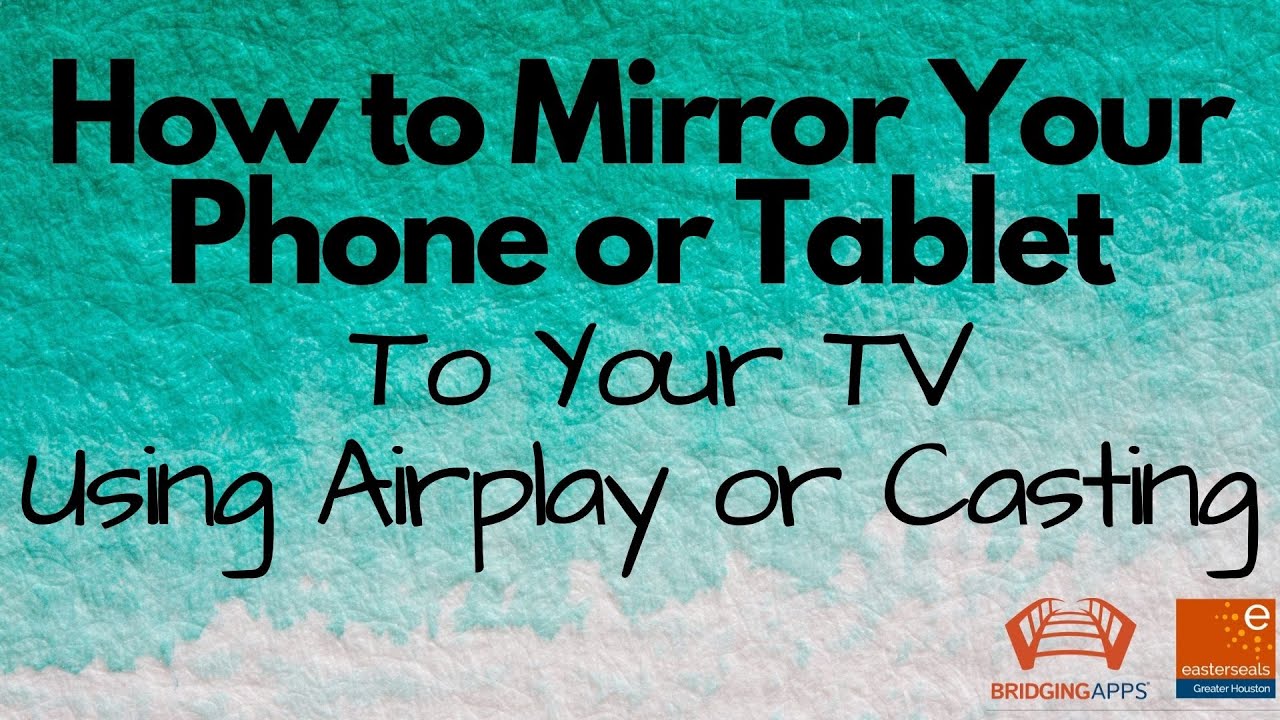
Juhlapyhien aikana kokoontuminen yhteen rakkaiden kanssa tarjoaa täydellisen tilaisuuden jakaa muistoja. Television ja puhelimen tai tabletin avulla voit viedä nämä hetket seuraavalle tasolle. Lue kuinka peilata puhelimen tai tabletin älytelevisioonjopa ilman Apple TV:tä tai muuta laitetta. Tämän merkittävän ominaisuuden avulla voit jakaa sisältöä, videoita ja kuvia, mikä edistää mielenkiintoisia keskusteluja ja hyvien aikojen muistelua. 📱 ➡️ 📺
Vaihe 1: Pääsy kojelaudalle
Mene ensin Smart TV:n kojelautaan. Useimmissa malleissa tämä onnistuu painamalla tiettyä painiketta (esim. kotipainike tai painike, jossa on talon symboli). Tämä avaa TV-ruudulle valikon tai kojelaudan, josta pääset käyttämään eri toimintoja ja asetuksia. 🏠
Vaihe 2: Yhteyden muodostaminen mobiililaitteeseen tai Airplayyn
Kun olet kojelaudalla, siirry kohtaan Mobiili tai Airplay vaihtoehtoja. Mobiili mahdollistaa suoran yhteyden, kun taas Airplay on langaton menetelmä, joka on käytettävissä, jos käytät Applen laitetta. Näillä vaihtoehdoilla voit joka tapauksessa jakaa sisältöä laitteestasi televisioon. 📲
Vaihe 3: Näytön peilaus
Etsi puhelimestasi tai tablet-laitteestasi näytön peilausominaisuus. Se löytyy yleensä pyyhkäisemällä näytön yläreunasta alaspäin. Kun olet ottanut näytön peilauksen käyttöön, sinun pitäisi nähdä vaihtoehtoja, joilla voit muodostaa yhteyden laitteisiin, kuten olohuoneen televisioon. Valitse oikea ja nauti suoratoistosta! 🌐
Vaihe 4: Vaihtoehto Android-laitteille
Jos käytät Android-laitetta, jossa ei ole näytön peilausta, ei hätää! Sinulle on vaihtoehtoinen tapa. Lataa ilmainen sovellus, jonka avulla voit katsella sisältöä laitteellasi. Kun olet ladannut sovelluksen, yhdistä mobiililaitteesi televisioon QR-koodin avulla. 📲 + 📺 =❤️
Vaihe 5: Tavallisen television muuttaminen älytelevisioksi
Jos televisiosi ei ole älytelevisio, voit silti nauttia sen eduista. Laitteet kuten Roku Express tai Google Chromecast voi tehdä tavallisesta televisiostasi älytelevision, jolloin se voi muodostaa yhteyden laitteeseesi. Rokun avulla voit peilata laitteesi aivan kuten älytelevisiossa, kun taas Chromecast toimii Google Home -sovelluksen kanssa. 🔌📺+🌐
Johtopäätös: 🏁
Muutamalla yksinkertaisella toimenpiteellä voit muuttaa suoratoisto-/lomakokemuksesi jakamalla videoita, valokuvia ja jopa suoratoistopalveluja laitteestasi televisioon. Hyödynnä näitä vinkkejä, niin saat lisää hymyjä ja ikimuistoisia hetkiä juhliin. Nauttikaa yhteisestä ajasta tämän hämmästyttävän teknologian avulla! 🙌📺
FAQ
Millaisia muistoja voin jakaa televisiossa puhelimeni avulla?
Voit jakaa kaikenlaisia digitaalisia muistoja, kuten valokuvia, videoita, kappaleita tai jopa diaesityksiä suoraan puhelimesta televisioon.
Tarvitsenko tietyn tyyppisen puhelimen, jotta voin jakaa muistoja televisiossa?
Tämä ominaisuus on yleisesti saatavilla iOS- ja Android-laitteissa.
Tarvitaanko televisiossani erityisiä ominaisuuksia tämän mahdollistamiseksi?
Television on oltava joko älytelevisio tai liitetty laitteeseen, jonka avulla se voi toimia älytelevisiona (esim. Chromecast, Amazon Fire Stick, Roku).
Täytyykö television ja puhelimen olla samaa merkkiä?
Ei, useimmat puhelimet ja älytelevisiot ovat yhteensopivia merkistä riippumatta. Tarkista laitteidesi käyttöohjeet varmistaaksesi asian.
Voinko käyttää sovellusta muistojen jakamiseen puhelimestani televisioon?
Useilla sovelluksilla voit siirtää puhelimen näytön televisioon.
Mitkä ovat esimerkkejä sovelluksista, jotka mahdollistavat näytön jakamisen?
Joitakin vaihtoehtoja ovat Google Photos, Plex, Apple TV -sovellus ja monet muut.
Onko näiden sovellusten käyttö ilmaista?
Useimmat näistä sovelluksista ovat ilmaisia, mutta jotkut niistä saattavat tarjota maksullisia lisäominaisuuksia.
Pitääkö minun olla yhteydessä internetiin, jotta tämä toimii?
Kyllä, sekä television että puhelimen on oltava yhteydessä internetiin, jotta tämä toimii.
Voivatko muut nähdä castini, jos he ovat samassa verkossa?
Vain jos annat heille pääsyn tai jaat näytön heidän kanssaan.
Voinko jakaa näytön, jos puhelimeni on lukittu?
Ei, puhelimen lukitus on avattava, jotta voit jakaa näytön televisiossa.
Viekö näytön jakaminen puhelimeni akkua?
Näytön jakaminen voi kuluttaa enemmän akkua kuin muut tehtävät, joten varmista, että laite on ladattu tai latautuu.
Voinko silti käyttää puhelintani, kun jaan näyttöäni?
Kyllä, voit käyttää puhelinta normaalisti, kun jaat näytön televisiossa.
Miten voin lopettaa näytön jakamisen?
Voit yleensä lopettaa näytön jakamisen samalla menetelmällä, jolla aloitit jakamisen, tai suoraan televisiosta.
Onko mitään rajoituksia sille, mitä voin näyttää puhelimestani televisiossa?
Kunhan katseltava sovellus tai verkkosivusto tukee näytön jakamista, rajoituksia ei pitäisi olla.
Voinko jakaa muistoja puhelimestani jonkun toisen television kanssa?
Kyllä, kunhan heidän TV:nsä tukee Screen Casting -tekniikkaa ja he myöntävät sinulle pääsyn.
Voinko jakaa näytön useamman television kanssa samanaikaisesti?
Tämä riippuu käyttämästäsi sovelluksesta. Jotkin sovellukset saattavat sallia tämän, toiset taas eivät.
Pitääkö minun säätää puhelimeni asetuksia?
Yleensä sinun tarvitsee vain varmistaa, että näytön jakaminen tai peilaus on käytössä.
Mitä voin tehdä, jos puhelimeni ei lähetä yhteyttä televisioon?
Varmista, että molemmat laitteet on yhdistetty samaan verkkoon, käyttämäsi sovellus on päivitetty ja että televisiolla on tarvittavat käyttöoikeudet castien vastaanottamiseen.
Voinko käyttää ääniohjausta muistojen jakamiseen puhelimesta televisioon?
Kyllä, jos puhelimesi ja älytelevisiosi tukevat ääniohjausta, voit käyttää niitä ruudun valjastamiseen.
Puhelimeni näyttö on pieni. Onko laatu huono, kun se näytetään televisiossa?
Näytön peilaaminen yrittää sovittaa laitteen kuvasuhteen, mutta säilyttää television resoluution optimaalisen laadun varmistamiseksi.
Voinko jakaa muistoja pilvitallennuksesta televisiossani?
Kyllä, kunhan pääset niihin käsiksi puhelimesi sovelluksen kautta, joka tukee casting-toimintoa, voit näyttää ne televisiossasi.
Voinko jakaa ulkoiseen tallennustilaan, kuten SD-kortille, tallennettuja muistoja puhelimeni kautta?
Kyllä, kunhan puhelimesi pystyy lukemaan sisältöä ja käyttämäsi sovellus tukee näytön jakamista.
Mitä tehdä, jos ääni ei soi televisiossa, kun jaan videoita puhelimestani?
Varmista, että puhelimen äänilähtö on asetettu oikein. Joissakin laitteissa sinun on valittava äänen toistaminen televisiosta, kun se on liitetty.
Voinko ohjata toistoa puhelimellani?
Kyllä, kun jaat näyttöä, puhelimesi toimii kaukosäätimenä. Voit pysäyttää, toistaa, ohittaa tai selata puhelimessa, ja sama tapahtuu televisiossa.
Tallentaako televisio tai suoratoistosovellus kopion jakamistani muistoista?
Ei, näytön jakaminen peilaa vain puhelimen näyttöä. Se ei tallenna kaksoiskappaleita, ellet nimenomaisesti valitse sitä.
Miten voin parantaa kuvien tai videoiden laatua näytön jakamisen aikana?
Varmista, että puhelimesi sisällön lähde on korkearesoluutioinen. Laatu riippuu usein alkuperäisestä tiedostosta, ei näytönjakoprosessista.
Onko näyttöä jaettaessa syytä olla tietoinen yksityisyyden suojaan liittyvistä seikoista?
Muista, että kun näyttö peilataan, kuka tahansa televisiota katsova voi nähdä, mitä puhelimessasi on. Varmista siis, että henkilökohtaiset ilmoitukset tai arkaluonteiset tiedot ovat piilossa tai pois päältä.
Onko mahdollista jakaa muistoja puhelimesta televisioon langattomasti?
Kyllä, nykyaikaiset älypuhelimet ja älytelevisiot tukevat yleensä langatonta näytön peilausta.
Minulla on hyvin vanha televisio, voinko silti jakaa muistoja puhelimestani?
Jos televisiosi ei ole älytelevisio, saatat tarvita lisälaitteita, kuten Chromecastin, Amazon Fire Stickin tai Rokun, ottaaksesi tämän ominaisuuden käyttöön.
Mistä tiedän, tukeeko televisioni näytön peilaamista puhelimesta?
Etsi television käyttöoppaasta tai asetuksista termejä kuten "näytön peilaus", "älykäs näkymä", "näytön heitto" tai "langaton näyttö".
 ping.fm
ping.fm 